Как в майнкрафте создать рычаг
как сделать, хистрости установки и крафта рычага
Профессиональные игроки в Майнкрафт знают, какое огромное значение имеют различные механизмы и сложные механические конструкции для игрового процесса. Между тем все имеющиеся конструкции в Майнкрафте включаются с помощью того или иного вида переключателей. В настоящий момент времени в Майнкрафте имеется пять выключателей, но наиболее простым и доступным из всех является классический рычаг.
Как крафтить рычаг?
Сделать рычаг в minecraft достаточно просто. Он состоит из двух простых составляющих: булыжник и палка. Палку и булыжник необходимо поместить на верстак, и на выходе получится классический переключатель.
Делать такие переключатели очень выгодно, так как они изготавливаются из наиболее доступных компонентов, имеющихся в Майнкрафте, и прекрасно заменяют более дорогие и редкие красные факелы. Делать рычаг приходится любому игроку в minecraft, которые имеет в своей собственности какой-либо механизм или электрическую схему.
Как использовать рычаг?
В игре minecraft мало сделать рычаг, нужно уметь им правильно пользоваться. Установить выключатель можно на любой площади игры, вне зависимости от материала. Самое главное, чтобы материал бы непрозрачный. Свитчер может быть установлен в Майнкрафте, как на вертикальной, так и на горизонтальной поверхности. Собственно, на сегодняшний день нельзя установить переключатель, лист на блоки листы, льда, стекла и снега.
Сделать и установить свитчер в minecraft можно таким образом, чтобы он открывал железные двери. Придется установить два переключателя — как на входе, так и на выходе.
Также рычаг может находится только в двух положениях (включено и выключено). Сделать с этим ничего нельзя, так как третьего положения не предусмотрено игровыми алгоритмами.
Хитрости при установке рычага в игре Майнкрафт
- Игрок не может управлять ориентацией переключателя, устанавливаемого на горизонтальной поверхности. Она выбирается случайный образом. Это одна из так называемых игровых фич;
- Понять включен или выключен свитчер в minecraft очень просто. Если рукоять направлена вниз – переключатель выключен, если вверх – включен. Это бывает полезно знать, если необходимо делать предмет и устанавливать его на потолке или на стене;
- В это сложно поверить, но можно делать выключатели и устанавливать их вместо стрелок, таким образом задавая направление движение вагонеткам.
Оцените материал:
Загрузка...Майнкрафт Портал » База знаний » Инструкции » Как сделать рычагКак сделать рычаг в Майнкрафт
В этом уроке Minecraft объясняется, как создать рычаг, со скриншотами и пошаговыми инструкциями.
В Minecraft рычаги - один из многих механизмов, которые вы можете сделать.
Давайте разберемся, как сделать рычаг.
Поддерживаемые платформы
Рычаг доступен в следующих версиях Майнкрафт:
* Версия, в которой он был добавлен или удален, если применимо.
ПРИМЕЧАНИЕ. Pocket Edition (PE), Xbox One, PS4, Nintendo Switch и Windows 10 Edition теперь называются Bedrock Edition.Мы продолжим показывать их индивидуально для истории версий.
Где найти рычаг в творческом режиме
Определения
- Платформа - это подходящая платформа.
- Версия (и) - это номера версий Minecraft, где элемент может быть найден в указанном месте меню ( мы протестировали и подтвердили этот номер версии ).
- Расположение меню Creative - это расположение элемента в меню Creative.
Материалы, необходимые для изготовления рычага
В Minecraft это материалы, из которых вы можете создать рычаг:
Как создать рычаг в режиме выживания
1. Откройте меню крафта
Во-первых, откройте свой верстак, чтобы у вас была крафтовая сетка 3x3, которая выглядела так:
2. Добавьте элементы, чтобы сделать рычаг
В меню крафта вы должны увидеть область крафта, которая состоит из сетки крафта 3x3.Чтобы сделать рычаг, поместите 1 палку и 1 булыжник в сетку крафта 3x3.
При изготовлении рычага важно, чтобы палка и булыжник располагались в точном соответствии с рисунком ниже. В среднем ящике первого ряда должна быть 1 палка, а во втором ряду - 1 булыжник. Это рецепт крафта рычага в Minecraft.
Теперь, когда вы заполнили область крафта правильным узором, рычаг появится в поле справа.
3. Переместите рычаг в инвентарь
После того, как вы создали рычаг, вам нужно переместить новый предмет в свой инвентарь.
Поздравляю, вы сделали рычаг в Майнкрафте!
Идентификатор и название предмета
- Ява
- PE
- Xbox
- PS
- Нинтендо
- Win10
- Edu
Minecraft Java Edition (ПК / Mac)
В Minecraft рычаг имеет следующие имя, идентификатор и данные:
| Арт. | Описание ( Minecraft ID Name ) | Minecraft ID | Minecraft Данные Значение | Платформа | Версия (и) |
|---|---|---|---|---|---|
| Рычаг ( minecraft: | 69 | 0 | Java Edition (ПК / Mac) | 1.8 - 1,12 | |
| Рычаг ( minecraft: | 69 | Java Edition (ПК / Mac) | 1,13 - 1,16,2 |
Ознакомьтесь с полным интерактивным списком идентификаторов Minecraft с возможностью поиска.
Майнкрафт Карманное издание (PE)
В Minecraft рычаг имеет следующие имя, идентификатор и данные:
| Арт. | Описание ( Minecraft ID Name ) | Minecraft ID | Minecraft Данные Значение | Платформа | Версия (и) |
|---|---|---|---|---|---|
| Рычаг ( minecraft: | 69 | 0 | Карманное издание (PE) | 0.16,0 - 1,16,20 |
Ознакомьтесь с полным интерактивным списком идентификаторов Minecraft с возможностью поиска.
Minecraft Xbox One
В Minecraft рычаг имеет следующие имя, идентификатор и данные:
| Арт. | Описание ( Minecraft ID Name ) | Minecraft ID | Minecraft Данные Значение | Платформа | Версия (и) |
|---|---|---|---|---|---|
| Рычаг ( minecraft: | 69 | 0 | Xbox One | 1.6.0 - 1.16.20 |
Ознакомьтесь с полным интерактивным списком идентификаторов Minecraft с возможностью поиска.
Майнкрафт PS4
В Minecraft рычаг имеет следующие имя, идентификатор и данные:
| Арт. | Описание ( Minecraft ID Name ) | Minecraft ID | Minecraft Данные Значение | Платформа | Версия (и) |
|---|---|---|---|---|---|
| Рычаг ( minecraft: | 69 | 0 | PS4 | 1.14,0 - 1,16,20 |
Ознакомьтесь с полным интерактивным списком идентификаторов Minecraft с возможностью поиска.
Майнкрафт Nintendo Switch
В Minecraft рычаг имеет следующие имя, идентификатор и данные:
| Арт. | Описание ( Minecraft ID Name ) | Minecraft ID | Minecraft Данные Значение | Платформа | Версия (и) |
|---|---|---|---|---|---|
| Рычаг ( minecraft: | 69 | 0 | Nintendo Switch | 1.6.0 - 1.16.20 |
Ознакомьтесь с полным интерактивным списком идентификаторов Minecraft с возможностью поиска.
Майнкрафт Windows 10 Edition
В Minecraft рычаг имеет следующие имя, идентификатор и данные:
| Арт. | Описание ( Minecraft ID Name ) | Minecraft ID | Minecraft Данные Значение | Платформа | Версия (и) |
|---|---|---|---|---|---|
| Рычаг ( minecraft: | 69 | 0 | Windows 10, выпуск | 0.16,0 - 1,16,20 |
Ознакомьтесь с полным интерактивным списком идентификаторов Minecraft с возможностью поиска.
Minecraft Education Edition
В Minecraft рычаг имеет следующие имя, идентификатор и данные:
| Арт. | Описание ( Minecraft ID Name ) | Minecraft ID | Minecraft Данные Значение | Платформа | Версия (и) |
|---|---|---|---|---|---|
| Рычаг ( minecraft: | 69 | 0 | Education Edition | 1.0 - 1.12.60 |
Ознакомьтесь с полным интерактивным списком идентификаторов Minecraft с возможностью поиска.
Определения
- Описание - так называется элемент, а ( Minecraft ID Name ) - строковое значение, которое используется в игровых командах.
- Minecraft ID - это внутренний номер предмета.
- Minecraft DataValue (или значение урона) определяет вариант блока, если для идентификатора Minecraft ID существует более одного типа.
- Платформа - это подходящая платформа.
- Версия (и) - это номера версий Minecraft, для которых действительны идентификатор и имя Minecraft.
Подать команду на рычаг
- Ява
- PE
- Xbox
- PS
- Нинтендо
- Win10
- Edu
Дать команду в Minecraft Java Edition (ПК / Mac)
В Minecraft Java Edition (ПК / Mac) 1.13, 1.14, 1.15, 1.16 и 1.16.2, команда / give для рычага:
/ give @p рычаг 1
В Minecraft Java Edition (ПК / Mac) 1.8, 1.9, 1.10, 1.11 и 1.12 команда / give для Lever:
/ give @p рычаг 1 0
Дайте команду в Minecraft Pocket Edition (PE)
В Minecraft Pocket Edition (PE) 0.16.0, 1.0, 1.1, 1.2, 1.4.0, 1.5.0, 1.6.0, 1.7.0, 1.8.0, 1.9.0, 1.10.0, 1.11.0, 1.12.0, 1.13.0, 1.14.0, 1.16.0 и 1.16.20, команда / give для рычага:
/ give @p рычаг 1 0
Дайте команду в Minecraft Xbox One
В Minecraft Xbox One 1.6.0, 1.7.0, 1.8.0, 1.9.0, 1.10.0, 1.11.0, 1.12.0, 1.13.0, 1.14.0, 1.16.0 и 1.16.20, команда / give для рычага:
/ give @p рычаг 1 0
Дайте команду в Minecraft PS4
В Minecraft PS4 1.14.0, 1.16.0 и 1.16.20 команда / give для рычага:
/ give @p рычаг 1 0
Отдать команду в Minecraft Nintendo Switch
В Minecraft Nintendo Switch 1.6.0, 1.7.0, 1.8.0, 1.9.0, 1.10.0, 1.11.0, 1.12.0, 1.13.0, 1.14.0, 1.16.0 и 1.16.20 команда / give для рычага:
/ give @p рычаг 1 0
Дайте команду в Minecraft Windows 10 Edition
В Minecraft Windows 10 Edition 0.16.0, 1.0, 1.1, 1.2, 1.4.0, 1.5.0, 1.6.0, 1.7.0, 1.8.0, 1.9.0, 1.10.0, 1.11.0, 1.12. 0, 1.13.0, 1.14.0, 1.16.0 и 1.16.20, команда / give для рычага:
/ give @p рычаг 1 0
Дайте команду в Minecraft Education Edition
В Minecraft Education Edition 0.14.2, 1.0, 1.0.18, 1.0.21, 1.4.0, 1.7.0, 1.9.0, 1.12.0 и 1.12.60, команда / give для рычага:
/ give @p рычаг 1 0
Что делать с рычагами
Вот некоторые действия, которые вы можете выполнять с помощью рычагов в Minecraft:
,Как заставить кнопки работать как рычаги в Minecraft с помощью T-триггера «Minecraft :: WonderHowTo
Зачем использовать T-триггер?
T-шлепанцы настолько легко сделать, что главный вопрос заключается не в том, как их построить, а в том, зачем беспокоиться? В конце концов, рычаги работают достаточно хорошо, правда?
Да и нет! Обычно кнопка обеспечивает только короткий импульс питания, но использование T-триггера в сочетании с кнопкой заставляет его действовать как рычаг, который обеспечивает постоянный источник питания.Это простейшая функция T-триггера, но, как мы узнали на семинаре в прошлую субботу, она гораздо более полезна!
T триггеры также служат для упрощения использования нескольких входов для любого устройства. С помощью T-триггера легко подключить кнопки к вашим машинам с красным камнем из любого места, так что вы можете иметь потенциально неограниченное количество кнопок, управляющих одной и той же дверью. Вам больше не нужно беспокоиться о том, оставили ли вы где-нибудь переключатель включенным, потому что с кнопками это не имеет значения!
Итак, без лишних слов, давайте построим его!
Шаг 1 Опустите несколько липких поршней
Положите два липких поршня лицом друг к другу на два блока.
Шаг 2 Выкопайте яму между ними
Уничтожьте два блока между ними на земле.
Шаг 3 Поместите факел из красного камня в отверстие
Поместите факел из красного камня в отверстие на любом квадрате, из которого вы хотите получить энергию. Ваш выход будет выходить из этого квадрата, какой бы вы ни выбрали.
Шаг 4 Поместите блок между поршнями
Неважно, в какое пространство вы его поместите, но блок должен быть проводящим блок из красного камня, что означает отсутствие стекла, коренной породы и т. Д.Но это может быть любой токопроводящий блок.
Шаг 5 Поместите еще два блока над ним.
Установите расстояние между двумя поршнями с помощью любых токопроводящих блоков. В этом случае вам понадобится всего два.
Шаг 6 Поместите факел из красного камня на каждый конец перекрывающих блоков
По одному факелу из красного камня на каждом конце, прикрепленный к блоку.
Шаг 7 Протяните красный камень поверх него
Так как блоков всего два, вам нужно только два бита красного камня.Поскольку я выбрал Netherrack для использования, на этой картинке трудно увидеть провод, но он есть!
Шаг 8 Добавьте кнопку, и готово!
Теперь добавьте кнопку в любом месте на верхних блоках, и все! Теперь у вас есть рабочий T-триггер!
Когда вы нажимаете кнопку, поршни перемещают блок ниже. Когда блок находится над факелом из красного камня, он питает ваш красный камень. В противном случае ваш красный камень выключится.
Хотите освоить Microsoft Excel и вывести свои перспективы работы на дому на новый уровень? Начните свою карьеру с нашего пакета обучения Microsoft Excel Premium A-to-Z из нового магазина Gadget Hacks и получите пожизненный доступ к более чем 40 часам инструкций от базового до расширенного по функциям, формулам, инструментам и многому другому.
Купить сейчас (97% скидка)>
,Как открыть железную дверь в Майнкрафт
В этом руководстве Minecraft объясняется, как открыть железную дверь, со скриншотами и пошаговыми инструкциями.
В Minecraft железная дверь не открывается так же, как деревянная дверь. Железную дверь открыть немного сложнее, и в ней используются механизмы. В этом уроке мы рассмотрим 3 способа открыть железную дверь с помощью кнопки, рычага или нажимной пластины. Давайте узнаем, как открыть железную дверь.
Как открыть железную дверь с помощью кнопки
Первый способ открыть железную дверь - использовать кнопку.Чтобы открыть железную дверь, вы можете использовать 2 разных типа кнопок. Вы можете выбрать любой из них.
Сначала создайте любую из этих кнопок выше и выберите ее на панели быстрого доступа. В этом примере мы выбрали деревянную пуговицу. Вам нужно разместить кнопку рядом с дверью, поэтому поместите указатель на блок рядом с дверью.
Игровой элемент управления для размещения кнопки зависит от версии Minecraft:
- Для Java Edition (ПК / Mac) щелкните блок правой кнопкой мыши.
- Для Pocket Edition (PE) вы нажимаете на блок.
- Для Xbox 360 и Xbox One нажмите кнопку LT на контроллере Xbox.
- Для PS3 и PS4 нажмите кнопку L2 на контроллере PS.
- Для Wii U нажмите кнопку ZL на геймпаде.
- Для Nintendo Switch нажмите кнопку ZL на контроллере.
- Для Windows 10 Edition щелкните блок правой кнопкой мыши.
- Для Education Edition щелкните блок правой кнопкой мыши.
Теперь, чтобы открыть железную дверь, вам нужно будет нажать или активировать кнопку.Управление игрой для использования кнопки зависит от версии Minecraft:
- Для Java Edition (ПК / Mac) щелкните кнопку правой кнопкой мыши.
- Для Pocket Edition (PE) вы нажимаете на кнопку.
- Для Xbox 360 и Xbox One нажмите кнопку LT на контроллере Xbox.
- Для PS3 и PS4 нажмите кнопку L2 на контроллере PS.
- Для Wii U нажмите кнопку ZL на геймпаде.
- Для Nintendo Switch нажмите кнопку ZL на контроллере.
- Для Windows 10 Edition щелкните кнопку правой кнопкой мыши.
- Для образовательной версии щелкните кнопку правой кнопкой мыши.
Железная дверь должна открыться на несколько секунд, а затем закроется сама.
СОВЕТ: Чтобы открыть железную дверь, убедитесь, что вы разместили две кнопки - одну кнопку снаружи дома и одну кнопку внутри дома. Когда железная дверь закрывается, вы не хотите оказаться в ловушке внутри дома без кнопки, которую нужно нажать, чтобы выбраться.
Как открыть железную дверь с помощью рычага
Второй метод использует рычаг, чтобы открыть железную дверь. Когда рычаг опускается, открывается железная дверь. Когда рычаг снова потянет вверх, железная дверь закроется. Дверь не закроется автоматически, как это происходит при использовании других методов.
Сначала создайте рычаг и выберите его на панели быстрого доступа. Вам нужно будет поставить рычаг на стене у двери, поэтому поместите указатель на блок рядом с дверью.
Игровое управление для размещения рычага зависит от версии Minecraft:
- Для Java Edition (ПК / Mac) щелкните блок правой кнопкой мыши.
- Для Pocket Edition (PE) вы нажимаете на блок.
- Для Xbox 360 и Xbox One нажмите кнопку LT на контроллере Xbox.
- Для PS3 и PS4 нажмите кнопку L2 на контроллере PS.
- Для Wii U нажмите кнопку ZL на геймпаде.
- Для Nintendo Switch нажмите кнопку ZL на контроллере.
- Для Windows 10 Edition щелкните блок правой кнопкой мыши.
- Для Education Edition щелкните блок правой кнопкой мыши.
Теперь, чтобы открыть железную дверь, вам нужно будет использовать или потянуть рычаг вниз.Управление в игре для использования рычага зависит от версии Minecraft:
.- Для Java Edition (ПК / Mac) щелкните рычаг правой кнопкой мыши.
- Для Pocket Edition (PE) вы нажимаете на рычаг.
- Для Xbox 360 и Xbox One нажмите кнопку LT на контроллере Xbox.
- Для PS3 и PS4 нажмите кнопку L2 на контроллере PS.
- Для Wii U нажмите кнопку ZL на геймпаде.
- Для Nintendo Switch нажмите кнопку ZL на контроллере.
- Для Windows 10 Edition щелкните рычаг правой кнопкой мыши.
- Для Education Edition щелкните рычаг правой кнопкой мыши.
Железная дверь должна открыться и будет оставаться открытой, пока вы не потянете рычаг обратно вверх.
Как открыть железную дверь с помощью прижимной пластины
Третий метод включает использование прижимной пластины для открытия железной двери. Есть 4 различных типа прижимных пластин, которые можно использовать, чтобы открыть железную дверь. Вы можете выбрать любой из них.
Сначала создайте любую из нажимных пластин выше и выберите ее на панели быстрого доступа.В этом примере мы выбрали деревянную прижимную пластину. Вы захотите разместить прижимную пластину прямо перед дверью, поэтому поместите указатель.
Игровое управление для размещения прижимной пластины зависит от версии Minecraft:
- Для Java Edition (ПК / Mac) щелкните блок правой кнопкой мыши.
- Для Pocket Edition (PE) вы нажимаете на блок.
- Для Xbox 360 и Xbox One нажмите кнопку LT на контроллере Xbox.
- Для PS3 и PS4 нажмите кнопку L2 на контроллере PS.
- Для Wii U нажмите кнопку ZL на геймпаде.
- Для Nintendo Switch нажмите кнопку ZL на контроллере.
- Для Windows 10 Edition щелкните блок правой кнопкой мыши.
- Для Education Edition щелкните блок правой кнопкой мыши.
Теперь, чтобы открыть железную дверь, вам нужно будет встать на прижимную пластину.
Когда вы стоите на прижимной пластине, железная дверь открывается. Он будет оставаться открытым, пока вы находитесь на прижимной пластине.Как только вы сойдете с прижимной пластины, железная дверь закроется.
СОВЕТ: Чтобы открыть железную дверь, убедитесь, что вы разместили две прижимные пластины - одну прижимную пластину снаружи дома и одну прижимную пластину внутри дома. Когда железная дверь закрывается, вы не хотите оказаться в ловушке внутри дома без прижимной пластины, на которой можно встать, чтобы открыть дверь.
Поздравляю, вы только что узнали 3 способа открыть железную дверь в Minecraft.
Другие уроки для начинающих
,Как сделать наковальню в Майнкрафт
В этом уроке Minecraft объясняется, как создать наковальню, со скриншотами и пошаговыми инструкциями.
В Minecraft наковальни - важный элемент украшения в вашем инвентаре. Наковальня используется для зачарования предметов, ремонта предметов и именования предметов в игре.
Давайте разберемся, как сделать наковальню.
Поддерживаемые платформы
Наковальня доступна в следующих версиях Майнкрафт:
* Версия, в которой он был добавлен или удален, если применимо.
ПРИМЕЧАНИЕ. Pocket Edition (PE), Xbox One, PS4, Nintendo Switch и Windows 10 Edition теперь называются Bedrock Edition. Мы продолжим показывать их индивидуально для истории версий.
Где найти наковальню в творческом режиме
Определения
- Платформа - это подходящая платформа.
- Версия (и) - это номера версий Minecraft, где элемент может быть найден в указанном месте меню ( мы протестировали и подтвердили этот номер версии ).
- Расположение меню Creative - это расположение элемента в меню Creative.
Материалы, необходимые для изготовления наковальни
В Minecraft это материалы, которые вы можете использовать для изготовления наковальни:
Как создать наковальню в режиме выживания
1. Откройте меню крафта
Во-первых, откройте свой верстак, чтобы у вас была крафтовая сетка 3x3, которая выглядела так:
2. Добавьте предметы для изготовления наковальни
В меню крафта вы должны увидеть область крафта, которая состоит из сетки крафта 3x3.Чтобы сделать наковальню, поместите 3 железных блока и 4 железных слитка в сетку крафта 3x3.
При изготовлении наковальни важно, чтобы железные блоки и железные слитки располагались в точном соответствии с рисунком ниже. В первом ряду должно быть 3 железных блока. Во втором ряду в среднем ящике должен быть 1 железный слиток (первый и третий ящики должны быть пустыми). В третьем ряду должно быть 3 слитка железа. Это рецепт изготовления наковальни в Minecraft.
Теперь, когда вы заполнили область крафта правильным узором, наковальня появится в поле справа.
3. Переместите наковальню в инвентарь
После того как вы создали наковальню, вам нужно переместить новый предмет в свой инвентарь.
Поздравляю, вы сделали наковальню в Майнкрафте!
Идентификатор и название предмета
- Ява
- PE
- Xbox
- PS
- Нинтендо
- Win10
- Edu
Minecraft Java Edition (ПК / Mac)
В Minecraft наковальня имеет следующие имя, идентификатор и значение данных:
| Арт. | Описание ( Minecraft ID Name ) | Minecraft ID | Minecraft Данные Значение | Платформа | Версия (и) |
|---|---|---|---|---|---|
| наковальня ( minecraft: | 145 | 0 | Java Edition (ПК / Mac) | 1.8 - 1,12 | |
| наковальня ( minecraft: | 145 | Java Edition (ПК / Mac) | 1,13 - 1,16,2 |
Ознакомьтесь с полным интерактивным списком идентификаторов Minecraft с возможностью поиска.
Майнкрафт Карманное издание (PE)
В Minecraft наковальня имеет следующие имя, идентификатор и значение данных:
| Арт. | Описание ( Minecraft ID Name ) | Minecraft ID | Minecraft Данные Значение | Платформа | Версия (и) |
|---|---|---|---|---|---|
| наковальня ( minecraft: | 145 | 0 | Карманное издание (PE) | 0.16,0 - 1,16,20 |
Ознакомьтесь с полным интерактивным списком идентификаторов Minecraft с возможностью поиска.
Minecraft Xbox One
В Minecraft наковальня имеет следующие имя, идентификатор и значение данных:
| Арт. | Описание ( Minecraft ID Name ) | Minecraft ID | Minecraft Данные Значение | Платформа | Версия (и) |
|---|---|---|---|---|---|
| наковальня ( minecraft: | 145 | 0 | Xbox One | 1.6.0 - 1.16.20 |
Ознакомьтесь с полным интерактивным списком идентификаторов Minecraft с возможностью поиска.
Майнкрафт PS4
В Minecraft наковальня имеет следующие имя, идентификатор и значение данных:
| Арт. | Описание ( Minecraft ID Name ) | Minecraft ID | Minecraft Данные Значение | Платформа | Версия (и) |
|---|---|---|---|---|---|
| наковальня ( minecraft: | 145 | 0 | PS4 | 1.14,0 - 1,16,20 |
Ознакомьтесь с полным интерактивным списком идентификаторов Minecraft с возможностью поиска.
Майнкрафт Nintendo Switch
В Minecraft наковальня имеет следующие имя, идентификатор и значение данных:
| Арт. | Описание ( Minecraft ID Name ) | Minecraft ID | Minecraft Данные Значение | Платформа | Версия (и) |
|---|---|---|---|---|---|
| наковальня ( minecraft: | 145 | 0 | Nintendo Switch | 1.6.0 - 1.16.20 |
Ознакомьтесь с полным интерактивным списком идентификаторов Minecraft с возможностью поиска.
Майнкрафт Windows 10 Edition
В Minecraft наковальня имеет следующие имя, идентификатор и значение данных:
| Арт. | Описание ( Minecraft ID Name ) | Minecraft ID | Minecraft Данные Значение | Платформа | Версия (и) |
|---|---|---|---|---|---|
| наковальня ( minecraft: | 145 | 0 | Windows 10, выпуск | 0.16,0 - 1,16,20 |
Ознакомьтесь с полным интерактивным списком идентификаторов Minecraft с возможностью поиска.
Minecraft Education Edition
В Minecraft наковальня имеет следующие имя, идентификатор и значение данных:
| Арт. | Описание ( Minecraft ID Name ) | Minecraft ID | Minecraft Данные Значение | Платформа | Версия (и) |
|---|---|---|---|---|---|
| наковальня ( minecraft: | 145 | 0 | Education Edition | 1.0 - 1.12.60 |
Ознакомьтесь с полным интерактивным списком идентификаторов Minecraft с возможностью поиска.
Определения
- Описание - так называется элемент, а ( Minecraft ID Name ) - строковое значение, которое используется в игровых командах.
- Minecraft ID - это внутренний номер предмета.
- Minecraft DataValue (или значение урона) определяет вариант блока, если для идентификатора Minecraft ID существует более одного типа.
- Платформа - это подходящая платформа.
- Версия (и) - это номера версий Minecraft, для которых действительны идентификатор и имя Minecraft.
Подать команду на наковальню
- Ява
- PE
- Xbox
- PS
- Нинтендо
- Win10
- Edu
Дать команду в Minecraft Java Edition (ПК / Mac)
В Minecraft Java Edition (ПК / Mac) 1.13, 1.14, 1.15, 1.16 и 1.16.2, команда / give для Anvil:
/ give @p anvil 1
В Minecraft Java Edition (ПК / Mac) 1.8, 1.9, 1.10, 1.11 и 1.12 команда / give для Anvil:
/ give @p anvil 1 0
Дайте команду в Minecraft Pocket Edition (PE)
В Minecraft Pocket Edition (PE) 0.16.0, 1.0, 1.1, 1.2, 1.4.0, 1.5.0, 1.6.0, 1.7.0, 1.8.0, 1.9.0, 1.10.0, 1.11.0, 1.12.0, 1.13.0, 1.14.0, 1.16.0 и 1.16.20, команда / give для Anvil:
/ give @p anvil 1 0
Дайте команду в Minecraft Xbox One
В Minecraft Xbox One 1.6.0, 1.7.0, 1.8.0, 1.9.0, 1.10.0, 1.11.0, 1.12.0, 1.13.0, 1.14.0, 1.16.0 и 1.16.20, команда / give для Anvil:
/ give @p anvil 1 0
Дайте команду в Minecraft PS4
В Minecraft PS4 1.14.0, 1.16.0 и 1.16.20 команда / give для Anvil:
/ give @p anvil 1 0
Отдать команду в Minecraft Nintendo Switch
В Minecraft Nintendo Switch 1.6.0, 1.7.0, 1.8.0, 1.9.0, 1.10.0, 1.11.0, 1.12.0, 1.13.0, 1.14.0, 1.16.0 и 1.16.20 команда / give для Anvil:
/ give @p anvil 1 0
Дайте команду в Minecraft Windows 10 Edition
В Minecraft Windows 10 Edition 0.16.0, 1.0, 1.1, 1.2, 1.4.0, 1.5.0, 1.6.0, 1.7.0, 1.8.0, 1.9.0, 1.10.0, 1.11.0, 1.12. 0, 1.13.0, 1.14.0, 1.16.0 и 1.16.20, команда / give для Anvil:
/ give @p anvil 1 0
Дайте команду в Minecraft Education Edition
В Minecraft Education Edition 0.14.2, 1.0, 1.0.18, 1.0.21, 1.4.0, 1.7.0, 1.9.0, 1.12.0 и 1.12.60, команда / give для Anvil:
/ give @p anvil 1 0
Что можно сделать с наковальнями
Вы можете использовать наковальни для создания предметов в Minecraft, таких как:
Чем заняться с наковальнями
Вот некоторые действия, которые вы можете делать с наковальнями в Minecraft:
,



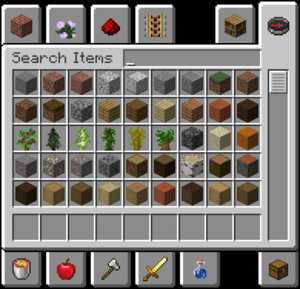



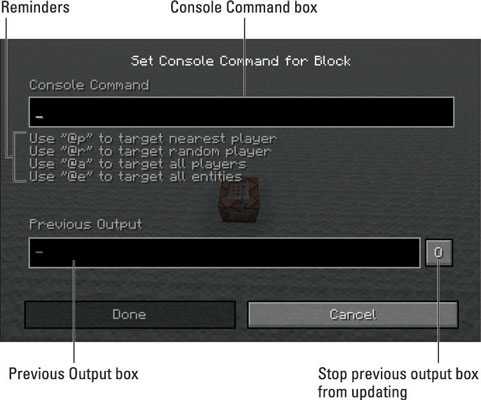
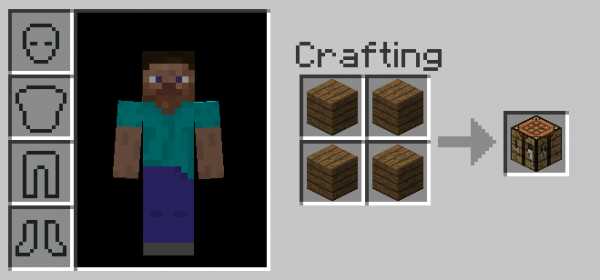



![[Furniture] Майнкрафт 1.10.2 мод на мебель. + 1.11.2! jooak-aofei1](https://minecraft247.ru/wp-content/uploads/2016/12/JOOAk-AOfEI1-70x70.jpg)